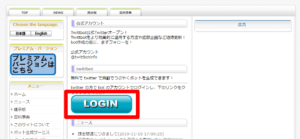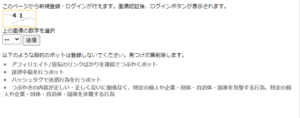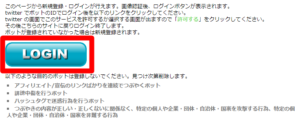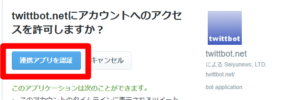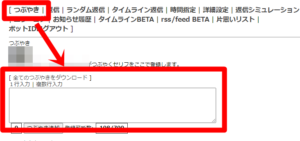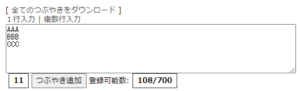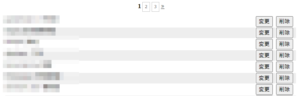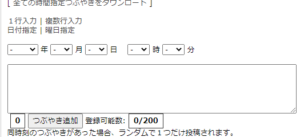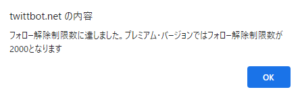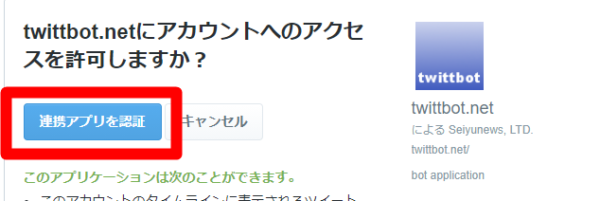
Twitterbotを手軽に作ることができる「Twittbot」は、パンプアップ株式会社が運営しているサービスで、当サイト管理人も利用しており非常におすすめできます。
たまにつぶやかれなくなったりする不具合はありますが、そこは無料なので仕方ないかなと思います。
今回はTwitterbot作成サービスである「Twittbot」の使い方を画像付きで説明していきます。
Twittbotの初期設定
TwittBotを利用するにはまずTwitterアカウントを用意しておき、それでOAuth認証をしていく必要があります。
まずは以下の公式ページにアクセスをしてください。
※以下の画像はクリックで拡大表示できます。
そして、「Login」をクリックしてください。
画像認証を行います。表示されている数字を選択してください。
こちらのサービスを利用する際の注意事項を確認してください。以下のようなツイートを登録すると見つけ次第削除されます。
- アフィリエイト/宣伝のリンクばかりツイートするボット
- 誹謗中傷系のツイートをするボット
- ハッシュタグでスパム行為をするボット
以上を確認した上で再度「Login」をクリックしてください。
「twittbot.netにアカウントへのアクセスを許可しますか?」と表示されるので、「連携アプリを認証」をクリックしてください。
※連携アプリを認証しても使わなくなったら後ほど連携アプリを解除することもできます。
おすすめ詳細設定
まずアカウントでログインをしたら、詳細設定を最初に設定しておくと便利です。管理人がbotを使う際に使っているおすすめ詳細設定を紹介します。
詳細設定をする際には、以下の部分より「詳細設定」をクリックしてください。
設定出来る内容は以下のように表示されます。
- つぶやき状態
- つぶやく
- つぶやき停止
- 一時的につぶやきを停止したい場合には、つぶやき停止にチェックを入れる。
- まだツイート内容を設定してない段階では、「つぶやき停止」にしておき、ツイートを全部設定した段階で「つぶやく」に設定を変更することを推奨します。
- つぶやき順番
- 登録順でつぶやく
- ランダムでつぶやく
- botの場合にはランダムでつぶやくでも問題ないでしょう。
- TL返信
- こちらはプレミアムバージョンのみ利用可能
- つぶやき間隔
- つぶやき間隔は30分、1時間、2時間、3時間、4時間、5時間、6時間、7時間、8時間、9時間、10時間、11時間、12時間、24時間と選ぶことができます。
- botを作る場合にはターゲットとするフォロワーにもよりますが、だいたい2~3時間おきくらいが良いでしょう。
- 返信設定
- 返信設定をすることができます。
- 無料版・プレミアム版ともに同じアカウントから○分以内に○回受け取ったら返信しないという設定が可能です。
- 返信制限設定
- プレミアムバージョンのみ対応
- 返信するID、返信しないIDを設定することができます。
- 夜間のつぶやき停止
- 0時から7時の間のつぶやきを停止できます。
- 基本的にはここにチェックを入れておいたほうが良いでしょう。
- ハッシュタグを付ける
- 定期つぶやきで設定したツイートに付けるハッシュタグです。
- ハッシュタグの使い方に慣れていればよいのですが、慣れてないとスパム行為のようになってしまい逆に良くないことになるので、使わないほうが無難です。
- 自動フォロー返し
- botの場合には自動でフォロー返しをする必要はないと思います。
- それよりも、多くの人にフォローされるような有益なbotを作ることに集中したほうが良いでしょう。
以上のような設定をして、「設定を更新する」をクリックしてください。
設定を終えたら、ツイートを登録していきましょう。
自動ツイートの登録
自動でツイートする内容を登録する際には、
- つぶやき
- 時間指定
の2つを利用していくことを初期段階ではおすすめします。
慣れてきたら「返信」とかの設定をしても良いですが、ちょっと難易度が高くなります。
つぶやきの登録
こちらで登録すると、詳細設定で設定した「つぶやき順番」と「つぶやき間隔」、そして「夜間のつぶやき停止」に従ってツイートがなされます。
つぶやきは「つぶやき」から空白部分にツイートしたい内容を登録していきます。
1行ずつ入力して登録もできますが、面倒なので複数行入力をすることも可能です。複数行入力をする場合には、行単位で登録可能です。改行することで別のツイートとして扱われます。
例えば、以下のように登録した場合には、「AAA」、「BBB」、「CCC」それぞれ別々のツイートとして登録されます。
複数行入力をしてツイートを登録する場合には、「つぶやき追加」をクリックしてください。
登録すると以下のように表示されます。
登録したツイートを変更したい場合には「変更」、削除したい場合には「削除」で対応可能です。
すべて登録し終えたら「詳細設定」に戻り、「つぶやき停止」⇒「つぶやく」に変更してbotを稼働させましょう。
ちなみにですが、一度登録したツイート類は「全てのつぶやきをダウンロード」でテキストファイル形式でダウンロードしておき、保管しておくことをおすすめします。
時間指定の登録
時間指定で登録したツイートは指定した日時・曜日になったら、自動でツイートされます。
記念日・特定の日・特定の時間・特定の曜日にツイートをしたい時には便利な機能です。
例えば、大学受験関連のボットを作っているのであれば、毎年2月25日に国公立大学の2次試験があるので2月25日朝に応援ツイートを設定しておくなどができます。
使い方は先程説明したつぶやきの登録とほぼ同様なので詳しい説明は割愛します。
その他の機能

その他にもTwittBotにはたくさんの機能が使えます。
片思いリスト
例えば、片思いリストでは、自分がフォローしているけれど相手がフォローを返してくれないアカウントを一括で表示し、それらをアンフォローすることができます。
ただし、無料版の場合には10回ほどアンフォローすれば制限がかかってしまいます。プレミアム版なら最大で2000までアンフォローできるようです。
他の詳しい機能は要望があれば使い方を追加していきます。
■もっと詳しく調べる
⇒Twitter(X:エックス)の仕様・使い方まとめ